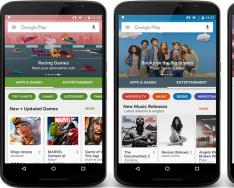Как удалить документы и справочники в 1С 8.3? В программе можно произвести удаление помеченных объектов двумя способами:
- Интерактивное удаление;
- Через пометку на удаление объектов.
Рассмотрим подробно на примерах как в 1С 8.3 удалить помеченные на удаление документы.
Интерактивное удаление в 1С
Интерактивно удалить в 1С – это удалить сразу, без контроля ссылочной целостности.
Внимание!!! В данном примере показано – как нельзя делать!
В типовых конфигурациях разработчиками 1С отключена такая возможность для большинства документов и справочников:
А к чему это может привести, если бы была такая возможность? Например, в конфигураторе демонстрационной базы включим возможность редактирования объектов, и для роли Полные права для справочников Номенклатура и Контрагенты установим флажок Интерактивное удаление:

Теперь зайдем в пользовательский режим и удалим пару элементов справочника, предварительно выделив и нажав Shift + Del:
- Справочник Контрагенты:

- Справочник Номенклатура:

А теперь в конфигураторе 1С 8.3 запустим Тестирование и исправление и проверим ссылочную целостность информационной базы. В результате получим большое количество ошибок в различных объектах:

В пользовательском режиме 1С 8.3, например, в документе Реализация товаров увидим битые ссылки, то есть ссылки на уже не существующие объекты:

А это мы только удалили два элемента справочника. К чему же может привести дальнейшая работа с интерактивным удалением? Поэтому рекомендуется снять флажок интерактивного удаления в 1С 8.3.
Через пометку на удаление объектов
При таком способе удаления происходит контроль ссылочной целостности и если объект имеет ссылки, то объект не удалится.
Рассмотрим следующий пример: в пользовательском режиме 1С 8.3 поставим пометку на удаление объектов:
- В справочнике Контрагенты:

- В справочнике Номенклатура:

Для непосредственного удаления объектов помеченных на удаление в 1С 8.3, необходимо запустить обработку . Данную обработку можно запустить:
- Главное меню – Все функции – Обработки – Удаление помеченных объектов:

- Главное меню – Все функции – Стандартные – Удаление помеченных объектов:

- Раздел Администрирование – Сервис – Удаление помеченных объектов:

- Раздел Администрирование – Настройки программы – Поддержка и обслуживание – Удаление помеченных объектов:

- Раздел Операции – Сервис – Удаление помеченных объектов:

Обработка «Удаление помеченных объектов»
Обработка “Удаление помеченных объектов” позволяет в программе 1С произвести удаление без необходимости монопольного режима, то есть можно удалять объекты, когда пользователи находятся в информационной базе 1С 8.3:

Так же в 1С 8.3 на форме есть возможность установить флажок «Заблокировать всю работу в программе 1С и ускорить удаление» . В этом случае на время удаления потребуется монопольный режим.
Чтобы посмотреть пользователей, которые в данный момент работают в информационной базе, и попросить на время выполнения удаления выйти из программы можно:
- Кликнув по гиперссылке «пользователей (n)» на форме «Удаление помеченных объектов» , где n – количество активных пользователей;
- Раздел Администрирование – Настройки программы – Поддержка и обслуживание – Активные пользователи;
- Раздел Администрирование – Сервис – Активные пользователи:


Обработка позволяет выбрать один из двух режимов удаления: автоматического либо выборочного удаления объектов в 1С 8.3.
В результате автоматически удаляются объекты, которые не имеют ссылок:



Здесь можем указать какие объекты хотим удалить, оставив включенными флажки. Нажимаем на кнопку Удалить. Произойдет удаление объектов в 1С, которые не имеют ссылок на другие объекты:

По завершению операции удаления система 1С 8.3 покажет объекты, которые не получилось удалить и их ссылки – в каких объектах данные элементы используются:

Здесь нужно смотреть:
- Либо мы по ошибке поставили пометку на удаление у этих объектов и нужно снять эту пометку:

- Либо это дубликат, то нужно воспользоваться обработкой «Поиск и удаление дублей» . Подробно эта тема рассмотрена в статье :

После завершения данной операции в 1С 8.3 наша номенклатура, помеченная на удаление, больше не будет иметь ссылку на документ Реализация (акт, накладная):

- Либо удалить ссылки на этот объект. То есть в правой части формы «Места использования объекта…» поставить отметку на удаления данного объекта (если он не нужен и ошибочно введен), либо нужно заходить в этих объекты и переопределять ссылку:

После завершения наших манипуляций нажмем на кнопку В начало:

Вернемся в окно:


Оставим все флажки включенными и нажмем на кнопку Удалить:

Так как объекты, помеченные на удаление, больше не имеют ссылок – в 1С 8.3 произойдет их удаление.
Внимание! Перед удалением объектов, помеченных на удаление – .
Если было допущено дублирование личных данных сотрудника в 1С 8.3 ЗУП (введены несколько физических лиц для одного человека), то имеется возможность объединить задублированные карточки с помощью специального помощника. Как это сделать смотрите в следующем видео:
Автоматическое удаление в 1С 8.3 через регламентные операции
В программе 1С есть возможность с помощью регламентного задания производить автоматическое удаление, задав расписание.
Данную функцию можно настроить в разделе Администрирование – Настройки программы – Поддержка и обслуживание – Регламентные операции , где устанавливаем флажок «Автоматически удалять помеченные объекты по расписанию»:

Желательно расписание настроить на то время, когда система меньше всего загружена и в информационной базе 1С 8.3 никто не работает.
На примере мы настроим расписание с 03.05.2016г., ежедневно с 02:00 ч. Переходим по гиперссылке Настроить расписание. Настройка расписания – вкладка Общие:

Практически каждый бухгалтер в процессе своей работы сталкивается с необходимостью удалить какой-либо документ в 1С. Если же вы не знаете, как правильно удалять документы в 1С – наша новая статья специально для вас.
Практически каждый бухгалтер в процессе своей работы сталкивается с необходимостью удалить какой-либо файл и документ. Удаление документа в 1С немногим отличается от аналогичного процесса при работе с операционной системой Windows. Хотя есть несколько важных отличий:
во-первых, изначально документ, который нужно удалить, должен быть помечен специальным знаком (если сравнивать с ОС Windows, то можно провести аналогию с перемещением файла в корзину);
во-вторых, непосредственное удаление происходит по строго определенному алгоритму действий.
Если вы используете версию 1С 8.2, то для того, чтобы удалить файл, требуется:
нажать на необходимый документ правой кнопкой мыши;
дождаться, пока появится контекстное меню;
пометить на удаление определенный файл, для чего в появившемся списке выбрать «установить пометку удаления»;
дать свое согласие на предупреждение системы.
Можно поступить проще и просто после выбора удаляемого файла нажать клавишу delete.

После всех этих манипуляций вам потребуется зайти в пункт главного меню под названием «Операции» и выбрать функцию удаления помеченных объектов. Система выдаст вам предупреждение, с которым вам нужно будет согласиться, после чего программа продолжит.


Далее система откроет перед вами окно, где будут перечислены все в базах данных, которые помечены для удаления. В этом списке вам предстоит выбрать те, которые вы хотите удалить прямо сейчас. Это может быть один документ или целая группа. Когда искомый файл или файлы выделены, вам нужно нажать кнопку «Контроль». Это требуется для того, чтобы совершить проверку ссылок.

В процессе этих действий может выясниться, что, например, справочники 1С содержат ссылки на удаляемый документ или же в налоговой накладной присутствует ссылка, которая ведет на файл, который вы собираетесь удалить (расходную накладную). Чтобы иметь возможность закончить процесс удаления, нужно будет открыть накладные с налогами или справочники, или те документы, в которых есть ссылки на удаляемый файл, и удалить эти самые ссылки. Предварительно вам нужно будет еще раз взвесить целесообразность таких действий.



Чтобы избежать дальнейшей путаницы, в последующем после удаления всех ссылок нужно будет выполнить повторный контроль. И так ровно до того момента, пока проверка не покажет, что ссылки на удаляемый файл отсутствуют в других документах. После этого вам станет доступна функция – удаление помеченных объектов. Чтобы завершить весь процесс, потребуется нажать на кнопку «удалить», после чего файл будет удален безвозвратно.

Отправить эту статью на мою почту
При попытке удалить ненужный объект системы (элемент справочника, документ, вариант отчета и т.д.) пользователь не сможет окончательно убрать его из базы 1С ему доступно только установка пометки на удаление. Поэтому возникает вопрос- Как удалить помеченные объекты в 1С 8.3?
В данной статье рассмотрим, как выполнить этот процесс. Функционал по удалению для многих конфигураций идентичен и описанная методика подойдет для УТ, ERP, Бухгалтерии и ЗУП.
Для полного удаления объекта из базы 1С необходимо запустить обработку Удаление помеченных объектов. Сделано это не для того чтобы усложнить работу пользователей, а во избежание возникновения ошибок. Например, если убрать контрагента, на которого оформлена реализация то продукция будет продана никому. Следовательно, просто изъят объектов из системы нельзя, необходимо предварительно убедиться, что он нигде не используется и его отсутствие не приведет к ошибкам в программе и именно для этой цели предусмотрена обработка Удаление помеченных объектов.
Таким образом, в 1С удаление выполняется в два этапа:
Установка пометки на удаление в 1С;
Окончательное удаление с помощью обработки, если объект никак не задействован в системе.
Как установить пометку на удаление в 1С 8.3?
Для установки пометки на удаление в 1С, выделите нужный справочник/документ (можно так же выделить сразу список объектов), в меню Еще выберите команду Пометить на удаление/Снять пометку (в некоторых журналах выведена пиктограмма этой команды) или нажмите кнопку delete на своей клавиатуре. Система попросит подтвердить ваши намерения и после этого будет установлен пометку.

Обратите внимание, если вы попытаетесь установить пометку на уже помеченный элемент, то будет выполнено обратное действие-снятие пометки.
Как удалить помеченные объекты?
В Бухгалтерии и ЗУП обработка доступна в разделе Администрирование, в УТ и ERP в разделе НСИ и администрирование → Поддержка и обслуживание. И если Вы вдруг забыли, в каком разделе искать нужный объект системы, всегда можно воспользоваться разделом Все функции.



Обработка Удаление помеченных объектов контролируется ссылочную целостность, т.е. если на удаляемый объект есть ссылки в других объектах, то процедура удаления выполнена не будет.
Доступно два режима работы с обработкой, автоматический и ручной (выборочной), а так же можно настроить регламентное задание для осуществления автоматического удаление согласно заданному расписанию.
При выборочном режиме система отобразит все помеченные на удаление элементы, сгруппированные по виду. С помощью флажков осуществляется выбор объектов, которые требуется окончательно убрать из системы. Двойным щелчком мыши можно открыть объект. После того как выбор сделан надо нажать Удалить и будет запущен процесс очистки базы от помеченных объектов.
При автоматическом режиме данный процесс будет запущен сразу.
В результате, независимо от выбранного режима, обработка произведет попытку удаления всех объектов имеющих пометку. Если удаление невозможно, то будет выведен список не удаленных объектов с ссылками на их места использования.
Доступные в этом случае варианты действий:

Пометить на удаление и места использования и повторить попытку удаления.
Внести исправления в места использования. Например, если надо удалить сотрудника, который есть в документе Прием на работу списком, надо удалить его из этого документа.
Выполнить процедуру замены по команде Заменить. Будет предложен список аналогичных элементов для замены. Например, если надо заменить характеристику номенклатуры в документе, то будет предложен список характеристик этой же номенклатуры.

Для автоматического выполнения процедуры с помощью регламентного задания надо в обработке установить флаг Автоматически удалять помеченные объекты по расписанию и настроить расписание.
Подходит для 1С 8.3 ЗУП, 1С 8.3 Управление торговлей, 1С 8.3 Бухгалтерия и других конфигураций 1С 8.3. Изучим режим запуска программы 1С 8.3 Управляемое приложение.
Не все знают, что эта обработка фактически заменила обработку Универсальный подбор и обработка объектов. А пометка на удаление в 1С 8.3 считается служебным реквизитом объекта. Поэтому, можно говорить об изменении реквизита документа в случае желания пометить документ на удаление.
Как пометить на удаление в журнале документов
Обработку, рассмотренную выше, есть смысл использовать в 1С 8.3 при сложных отборах и большом объеме удаляемых документов. Если удаляются документы из одного журнала документов, то можно поступить следующим образом.
Шаг 1
В открытом журнале документов Реализаций устанавливаем отбор по контрагенту “Плотник+” и Организации “Иванов ИП”:

Шаг 2
Нажимаем Ctrl+A – помечаем все документы отбора, затем при нажатой клавише Ctrl щелкаем по документу, который не нужно удалять. Например, реализации менее 10 000 руб. Таким образом отобрали нужные документы согласно примера, которые выделены цветом (в данном случае желтым):

Шаг 3
Щелкаем правой кнопкой мыши по списку. В выпадающем контекстном меню (или по кнопке Еще ) выбираем нужную команду Пометить на удаление/Снять пометку:

Получаем результат – 6 выбранных документов помечены на удаление:

Как пометить на удаление с помощью обработки Универсальные подбор и обработка объектов
Для подписчиков Информационно-технологического сопровождения (ИТС) есть специальная обработка УниверсальныеПодборИОбработкаОбъектов.epf . Найти ее можно на диске ИТС в каталоге \1CITS\EXE\ExtReps\Unireps82\UniversalSelection\ или поиском в онлайн версии ИТС.
Правда, работает она лишь при запуске 1С 8.3 в режиме обычного приложения. Для управляемого приложения можно найти аналогичные обработки на сайтах разработчиков.
Воспользуемся обработкой для подписчиков ИТС. Для этого настроим запуск программы 1С 8.3 в обычном режиме. Рассмотрим пример в программе 1С 8.3 ЗУП 3.0. Запускаем программу 1С ЗУП 3.0 в режиме Конфигуратор. В меню Сервис-Параметры на закладке Запуск 1С Предприятия ставим точку, как на рисунке ниже, у приложения Толстый клиент (обычное приложение) :

Нажимаем применить. Запускаем программу 1С ЗУП 3.0 (8.3) в режиме Предприятие (можно по кнопке F5 из конфигуратора). Теперь можно из меню Файл – Открыть выбрать обработку из каталога, где она установлена (или можно подключить ее).
Решаемая задача: Пометить на удаление все документы Начисления зарплаты и взносов по Основному подразделению за период февраль-июнь 2016г. по организации Идеал в 1С 8.3 ЗУП 3.0
Шаг 1
В окне Объект поиска начинаем набирать слово “начисление”. Программа 1С ЗУП 3.0 (8.3) предложит в выпадающем списке варианты. Выбираем объект Начисление зарплаты и взносов:

Шаг 2
На закладке Отбор по значениям реквизитов по “зеленой кнопке с плюсом” добавляем отборы, при этом поставим условие: дата > 01.02.2016г., так как в базе 1С 8.3 ЗУП последние документы за июнь 2016г.:

Шаг 3
Нажимаем на кнопку Найти Объекты. Получаем результат. Если какой-то объект не хотим помечать на удаление, то снимем галочку напротив него:

Шаг 4
Переходим на закладку Обработки. Выбираем обработку Пометить на удаление, нажав на стрелку, переносим ее в правую часть окна – Выбранные обработки. Нажимаем Выполнить. Получаем результат:

Шаг 5
Далее откроем журнал Начисления зарплаты. Видим, что все документы начисления зарплаты с февраля по организации “Идеал” (кроме документа по не Основному подразделению) помечены на удаление. Откроем не помеченный на удаление документ. Видим, что он сформирован по Подразделению 2:

Как пометить на удаление сразу все документы без контроля ссылочной целостности
Например, этим способом можно воспользоваться, когда пользователь 1С 8.3 решил полностью очистить от документов базу 1С 8.3, а имеющиеся справочники и настройки использовать для ведения учета другой организации.
В Главном меню (треугольник в левом верхнем углу) выбираем Все функции . Находим обработку

На закладке Удаление данных этой обработки можно выбрать не только сразу все документы к удалению, но и задать отдельные виды документов, период удаления. По умолчанию в 1С 8.3 стоит галочка Удалять объекты , на которые есть права доступа:

Помечаем галочкой все документы. Остается только нажать на кнопку Удалить. Но, обращаем внимание, что без контроля ссылочной целостности есть смысл удалять объекты конфигурации при чистке базы 1С 8.3 или при отладке переноса (предупреждающая надпись от разработчиков). В остальных случаях лучше помечать объекты на удаление.
Загрузка